多媒体教室音响设备操作说明
鸿合电子白板多媒体教室操作说明和注意事项
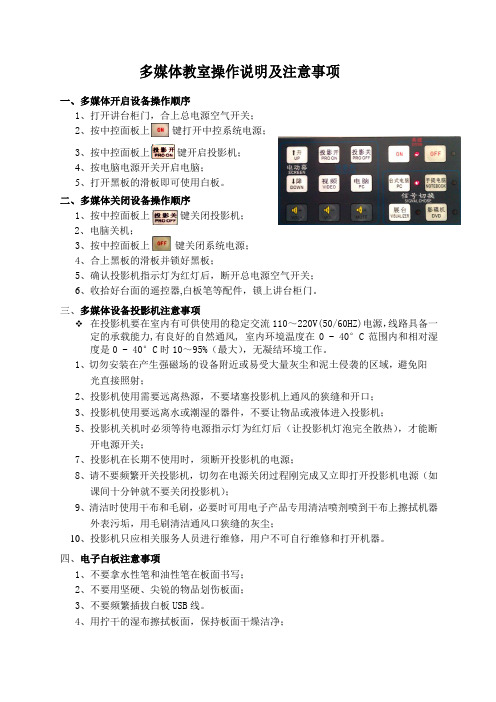
多媒体教室操作说明及注意事项一、多媒体开启设备操作顺序1、打开讲台柜门,合上总电源空气开关;2、按中控面板上键打开中控系统电源;3、按中控面板上键开启投影机;4、按电脑电源开关开启电脑;5、打开黑板的滑板即可使用白板。
二、多媒体关闭设备操作顺序1、按中控面板上键关闭投影机;2、电脑关机;3、按中控面板上键关闭系统电源;4、合上黑板的滑板并锁好黑板;5、确认投影机指示灯为红灯后,断开总电源空气开关;6、收拾好台面的遥控器,白板笔等配件,锁上讲台柜门。
三、多媒体设备投影机注意事项在投影机要在室内有可供使用的稳定交流110~220V(50/60HZ)电源,线路具备一定的承载能力,有良好的自然通风, 室内环境温度在0 - 40°C范围内和相对湿度是0 - 40°C时10~95%(最大),无凝结环境工作。
1、切勿安装在产生强磁场的设备附近或易受大量灰尘和泥土侵袭的区域,避免阳光直接照射;2、投影机使用需要远离热源,不要堵塞投影机上通风的狭缝和开口;3、投影机使用要远离水或潮湿的器件,不要让物品或液体进入投影机;5、投影机关机时必须等待电源指示灯为红灯后(让投影机灯泡完全散热),才能断开电源开关;7、投影机在长期不使用时,须断开投影机的电源;8、请不要频繁开关投影机,切勿在电源关闭过程刚完成又立即打开投影机电源(如课间十分钟就不要关闭投影机);9、清洁时使用干布和毛刷,必要时可用电子产品专用清洁喷剂喷到干布上擦拭机器外表污垢,用毛刷清洁通风口狭缝的灰尘;10、投影机只应相关服务人员进行维修,用户不可自行维修和打开机器。
四、电子白板注意事项1、不要拿水性笔和油性笔在板面书写;2、不要用坚硬、尖锐的物品划伤板面;3、不要频繁插拔白板USB线。
4、用拧干的湿布擦拭板面,保持板面干燥洁净;5、白板笔不要摔落和敲打,防止损坏内部电路;6、白板笔使用无效时,先确认白板与电脑是否连接上,再检查白板笔电池;7、白板笔使用时位置偏差大,可先调整投影机图像投正并投满白板后,再重新定位。
如何使用多媒体教室
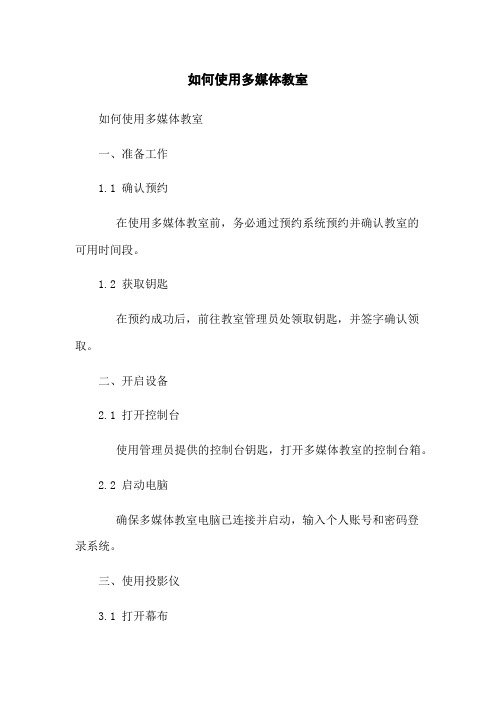
如何使用多媒体教室如何使用多媒体教室一、准备工作1.1 确认预约在使用多媒体教室前,务必通过预约系统预约并确认教室的可用时间段。
1.2 获取钥匙在预约成功后,前往教室管理员处领取钥匙,并签字确认领取。
二、开启设备2.1 打开控制台使用管理员提供的控制台钥匙,打开多媒体教室的控制台箱。
2.2 启动电脑确保多媒体教室电脑已连接并启动,输入个人账号和密码登录系统。
三、使用投影仪3.1 打开幕布在控制台上找到幕布控制按钮,按下按钮将幕布放下。
3.2 打开投影仪电源使用投影仪遥控器,按下电源按钮,等待投影仪启动。
(一般需要几秒钟的时间)3.3 调整投影使用投影仪遥控器的调整按钮,将投影调整至合适的位置和大小。
四、使用音响设备4.1 打开音响电源在控制台上找到音响电源按钮,按下按钮将音响设备启动。
4.2 调整音量使用音响设备上的音量旋钮,根据需要调整音量大小。
五、使用其他设备5.1 DVD播放器将DVD放入DVD播放器中,并使用播放器遥控器操作播放、暂停等功能。
5.2 VCR播放器连接VCR播放器与投影仪,使用遥控器控制VCR播放。
5.3 流媒体播放器将流媒体设备与投影仪连接,使用遥控器或方式应用控制播放器的功能。
六、结束使用6.1 关闭音响在使用完毕后,将音响设备的电源关闭。
6.2 关闭投影仪使用投影仪遥控器,按下电源按钮,等待投影仪关闭。
6.3 收起幕布在控制台上找到幕布控制按钮,按下按钮将幕布收起。
6.4 关闭电脑退出所有应用程序后,电脑系统的关机按钮,等待系统自动关机。
6.5 锁好门窗离开多媒体教室前,确保教室的门窗已经关闭并锁好。
本文档涉及附件:附件1:控制台钥匙签字确认表格本文所涉及的法律名词及注释:●预约系统:指用于预约教室或其他场地的在线系统,用于管理和安排资源的使用。
●幕布:用于投影仪投影的展示屏,使用时需将其打开或收起。
●投影仪:一种用于将图像或影像投射到幕布上的设备。
●控制台:指多媒体教室中用于放置电脑和其他设备的专用台面。
多媒体教室设备使用要求

多媒体教室设备使用要求多媒体教室设备使用要求1.设备概述多媒体教室设备是指用于教学活动的各种多媒体设备,包括投影仪、电脑、音响设备、摄像设备等。
2.设备使用准备2.1 开机准备a) 检查电源是否连接正常。
b) 检查设备各部分连接是否牢固。
c) 打开电源开关,按照启动顺序打开相应设备。
2.2 设备调试a) 调整投影仪位置和焦距,确保投影画面清晰。
b) 调整音响设备音量,确保声音正常。
3.设备使用流程3.1 启动设备a) 打开电脑,并登录教育账号。
b) 打开投影仪,调整屏幕投射位置。
c) 打开音响设备,调整音量合适。
3.2 使用设备a) 在电脑上打开相关教育软件或多媒体资源。
b) 操作电脑或其他设备,进行教学活动。
c) 更换或添加多媒体资料时,关闭屏幕投射并进行调整。
3.3 关闭设备a) 关闭电脑,注销账号。
b) 关闭投影仪。
c) 关闭音响设备。
4.设备维护及注意事项4.1 维护保养a) 定期清洁投影仪镜头,以保持投影画面清晰。
b) 定期清洁音响设备,以保持音质清晰。
c) 定期更新软件和系统,确保设备正常运行。
4.2 注意事项a) 避免在教室内食用和饮用,以防止设备受损。
b) 使用设备时要轻拿轻放,避免摔落和碰撞。
c) 在使用设备之前,必须将方式等通讯工具关闭或设为静音状态。
本文档涉及附件:附件1:多媒体教室设备清单附件2:多媒体教室设备维护记录表本文所涉及的法律名词及注释:1.版权:著作权法规定的权利,享有对其作品的复制、发行、展览、表演、广播、信息网络传播等权利。
2.合法使用:符合著作权法规定的范围和条件,以合法方式使用著作物的行为。
3.侵权:未经著作权人许可,擅自使用、复制、发行、展览、表演、广播、信息网络传播等著作权行为。
多媒体教室操作规程
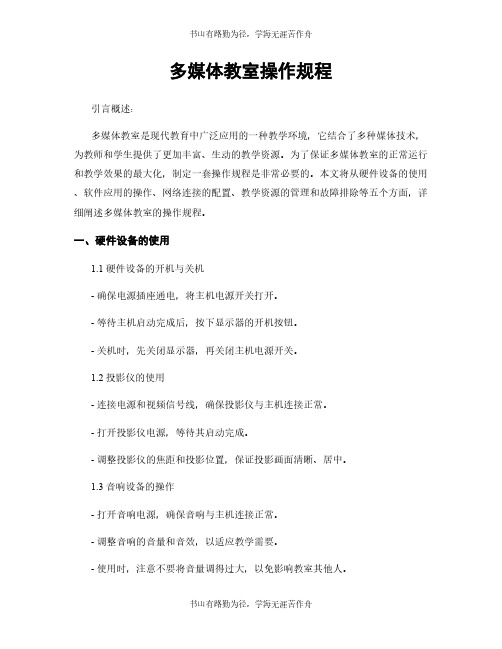
多媒体教室操作规程引言概述:多媒体教室是现代教育中广泛应用的一种教学环境,它结合了多种媒体技术,为教师和学生提供了更加丰富、生动的教学资源。
为了保证多媒体教室的正常运行和教学效果的最大化,制定一套操作规程是非常必要的。
本文将从硬件设备的使用、软件应用的操作、网络连接的配置、教学资源的管理和故障排除等五个方面,详细阐述多媒体教室的操作规程。
一、硬件设备的使用1.1 硬件设备的开机与关机- 确保电源插座通电,将主机电源开关打开。
- 等待主机启动完成后,按下显示器的开机按钮。
- 关机时,先关闭显示器,再关闭主机电源开关。
1.2 投影仪的使用- 连接电源和视频信号线,确保投影仪与主机连接正常。
- 打开投影仪电源,等待其启动完成。
- 调整投影仪的焦距和投影位置,保证投影画面清晰、居中。
1.3 音响设备的操作- 打开音响电源,确保音响与主机连接正常。
- 调整音响的音量和音效,以适应教学需要。
- 使用时,注意不要将音量调得过大,以免影响教室其他人。
二、软件应用的操作2.1 操作系统的启动与关闭- 按下主机电源按钮,等待操作系统启动。
- 关闭时,点击“开始”菜单,选择“关闭计算机”选项。
2.2 多媒体软件的使用- 打开所需的多媒体软件,如PowerPoint、视频播放器等。
- 导入教学资源,如PPT文件、视频文件等。
- 操作软件的各项功能,如播放、暂停、切换等。
2.3 文件管理与备份- 建立合理的文件夹结构,方便管理和查找教学资源。
- 定期备份教学资源到外部存储设备,以防止数据丢失。
三、网络连接的配置3.1 有线网络的连接- 将网络线插入主机的网口,确保连接牢固。
- 在操作系统中配置网络连接,获取IP地址等参数。
- 测试网络连接是否正常。
3.2 无线网络的连接- 打开主机的无线网络功能,搜索可用的无线网络。
- 选择要连接的无线网络并输入密码进行连接。
- 测试网络连接是否正常。
3.3 VPN的使用- 配置VPN连接,输入相应的服务器地址和用户凭证。
多媒体教室设备使用操作规程
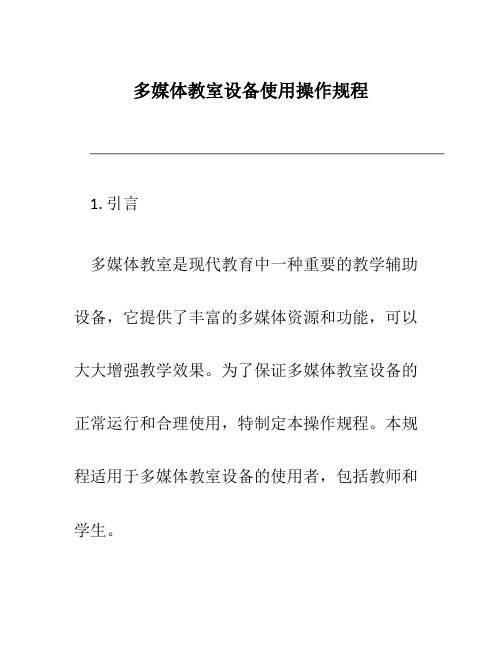
多媒体教室设备使用操作规程1. 引言多媒体教室是现代教育中一种重要的教学辅助设备,它提供了丰富的多媒体资源和功能,可以大大增强教学效果。
为了保证多媒体教室设备的正常运行和合理使用,特制定本操作规程。
本规程适用于多媒体教室设备的使用者,包括教师和学生。
2. 设备概述多媒体教室设备包括:•投影仪:用于将讲解内容投射到屏幕上,实现投影播放功能。
•电脑主机:用于运行多媒体教学软件,控制投影仪和音响。
•屏幕:用于显示投射内容。
•音响:提供音频播放功能。
•触摸屏:用于控制电脑主机和设置教学环境。
3. 操作步骤3.1 开启多媒体教室设备1.打开电脑主机,并登录操作系统。
2.打开投影仪电源,并等待投影仪亮起。
3.打开音响电源,并调整到合适的音量。
3.2 投影仪设置1.使用触摸屏控制电脑主机,打开多媒体教学软件。
2.在软件界面中找到投影仪设置选项。
3.根据需要,设置投影仪的分辨率、投影模式等参数。
4.调整投影仪的焦距和投射位置,使投影内容清晰可见。
3.3 屏幕显示1.确保屏幕已正常连接到投影仪。
2.在电脑主机上设置屏幕显示模式,选择投影模式。
3.根据需要,调整屏幕显示的亮度和对比度。
3.4 音响设置1.使用触摸屏控制电脑主机,打开音频播放软件。
2.确保音响已正常连接到电脑主机。
3.调整音响的音量和音效,使音频播放清晰响亮。
3.5 教学操作1.在电脑主机上选择教学资源,如教学视频、教学课件等。
2.将教学资源投射到屏幕上。
3.使用触摸屏控制电脑主机,操作教学资源,如播放视频、切换课件等。
4.根据需要,调整投影仪和屏幕的显示参数,以满足教学需求。
3.6 关闭多媒体教室设备1.关闭音响电源,并拔除电源插头。
2.关闭投影仪电源,并拔除电源插头。
3.关闭电脑主机,确保正常关机。
4.关闭多媒体教室设备的其他附属设备。
4. 注意事项•在使用多媒体教室设备前,请仔细阅读设备的说明书,并按照要求正确操作。
•在使用多媒体教室设备时,请保持设备及周围环境的清洁,避免故障和损坏。
多媒体教室操作规程
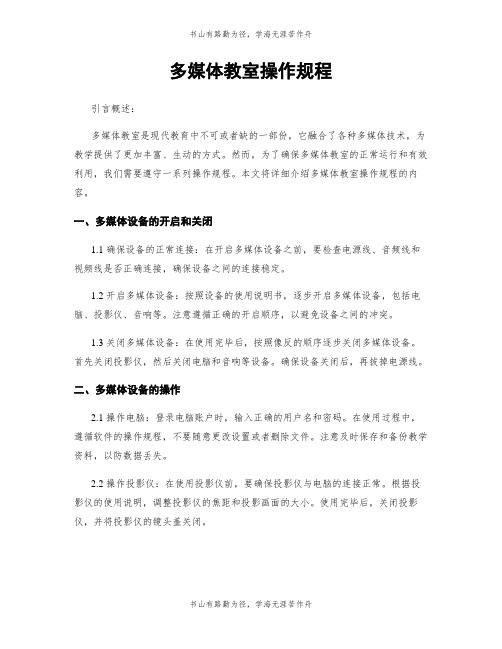
多媒体教室操作规程引言概述:多媒体教室是现代教育中不可或者缺的一部份,它融合了各种多媒体技术,为教学提供了更加丰富、生动的方式。
然而,为了确保多媒体教室的正常运行和有效利用,我们需要遵守一系列操作规程。
本文将详细介绍多媒体教室操作规程的内容。
一、多媒体设备的开启和关闭1.1 确保设备的正常连接:在开启多媒体设备之前,要检查电源线、音频线和视频线是否正确连接,确保设备之间的连接稳定。
1.2 开启多媒体设备:按照设备的使用说明书,逐步开启多媒体设备,包括电脑、投影仪、音响等。
注意遵循正确的开启顺序,以避免设备之间的冲突。
1.3 关闭多媒体设备:在使用完毕后,按照像反的顺序逐步关闭多媒体设备。
首先关闭投影仪,然后关闭电脑和音响等设备。
确保设备关闭后,再拔掉电源线。
二、多媒体设备的操作2.1 操作电脑:登录电脑账户时,输入正确的用户名和密码。
在使用过程中,遵循软件的操作规程,不要随意更改设置或者删除文件。
注意及时保存和备份教学资料,以防数据丢失。
2.2 操作投影仪:在使用投影仪前,要确保投影仪与电脑的连接正常。
根据投影仪的使用说明,调整投影仪的焦距和投影画面的大小。
使用完毕后,关闭投影仪,并将投影仪的镜头盖关闭。
2.3 操作音响:在使用音响前,调整音量适中,确保声音清晰、不失真。
在使用过程中,避免蓦地调高音量,以免对听众造成不适。
使用完毕后,关闭音响设备。
三、多媒体教室的网络使用3.1 连接网络:在使用多媒体教室时,需要连接到教育局提供的网络。
确保网络连接正常后,可以进行在线教学、视频会议等操作。
3.2 合理使用网络资源:在使用网络资源时,要遵守相关的网络使用规定。
不浏览非教学相关的网站,不下载和传播违法、有害的信息。
合理分配网络带宽,以保证教学的顺畅进行。
3.3 安全退出网络:在使用完毕后,及时退出网络,清除个人登录信息,以保护个人隐私和网络安全。
四、多媒体教室的设备维护4.1 定期检查设备:定期检查多媒体教室的设备,包括电脑、投影仪、音响等。
多媒体教室操作规程

引言概述:多媒体教室已经成为现代教育的重要组成部分,它通过融合信息技术和教学手段,提供了全方位的教学环境。
为了确保多媒体教室的有效运行和教学效果的提高,有必要制定一套操作规程。
本文将从硬件设备的使用、多媒体教具的操作、网络资源的利用、安全管理和故障排除等五个大点详细阐述多媒体教室操作规程。
正文内容:一、硬件设备的使用1.确保设备完好:在每次使用前,应检查投影仪、音响、电脑等多媒体教室硬件设备的工作状态,并及时更换损坏的设备。
2.正确接线连接:使用时,应确保设备间的连接线正确连接,避免松动或错插导致的故障。
3.保养设备:定期清洁和维护设备,特别是投影仪的灯泡和过滤器,以延长设备的使用寿命。
二、多媒体教具的操作1.掌握基本操作:教师、学生和技术人员应掌握多媒体教室控制台的基本操作,包括开机、关机、音量调节、切换等。
2.准备教学材料:教师应提前准备好所需的教学材料,包括幻灯片、视频、音频等,并在教学过程中适时切换。
3.熟悉特殊功能:掌握多媒体教具的特殊功能,如画中画、标记等,以提高教学的效果和趣味性。
三、网络资源的利用1.确保网络连接畅通:在使用多媒体教室时,应确保网络连接正常,以便获取在线教学资源和进行互联网检索。
2.利用云盘存储备课资料:教师可以将备课资料保存在云盘中,方便在多媒体教室中随时取用。
3.教学资源的与:学生可以通过多媒体教室教师提供的教学资源,并在教学过程中作品或答案。
四、安全管理1.设立权限管理:多媒体教室应设立权限管理机制,确保只有授权人才能使用设备和操纵教具。
2.防止随意拆卸设备:严禁学生或其他人员私自拆卸多媒体教室设备,必要时可以由技术人员进行修理和维护。
3.防止电气火灾:教师和学生在使用多媒体教室设备时,应注意电源和插座的使用安全,避免电气火灾的发生。
五、故障排除1.学会常见故障处理:教师和学生应学会处理多媒体教室常见故障,如设备无法启动、图像无法显示等,减少因故障造成的课堂中断。
多媒体教室使用手册

多媒体教室使用手册1. 简介多媒体教室是为了提供更好的教学体验和研究环境而设立的教室。
本使用手册将为您提供关于多媒体教室的基本信息和准则。
2. 设备及功能多媒体教室配备了以下设备和功能:- 投影仪:用于向屏幕或墙面投射图像或视频。
- 电脑:用于播放和控制教学材料。
- 扬声器:用于放映音频内容。
- 互动白板:提供与电脑和投影仪连接的触摸屏,可进行互动教学和写字。
- DVD 播放器:用于播放光盘中的音视频内容。
3. 使用规则在使用多媒体教室时,请遵守以下规则:- 提前预订:为了确保您能获得教室和设备的使用权,请提前预订教室,并确保按时到达。
- 操作指南:请仔细阅读并遵守设备的操作指南,确保正确地操作设备。
- 原始设置:在使用设备之前,请检查设备是否以其原始设置启动。
- 清理和整理:使用完毕后,请确保将设备和教室整理干净,并将材料归位。
- 不得私自调整设置:除非获得授权,否则请不要私自调整设备的设置。
- 禁止涂写:请勿在多媒体教室的设备、墙壁或家具上涂写或刻画。
4. 常见问题解答4.1 如何预订多媒体教室?您可以通过教育中心的预订系统或与管理员联系来预订多媒体教室。
4.2 如何操作投影仪?请按照投影仪的操作指南进行操作。
确保连接正确,选择要投射的图像或视频,并通过调整焦距和亮度来获取最佳投影效果。
4.3 如何操作互动白板?互动白板连接到电脑和投影仪上。
您可以使用触摸屏进行书写、标记和擦除,也可以使用白板上的工具栏进行操作。
5. 其他注意事项- 请在使用多媒体教室期间保持安静。
- 禁止在多媒体教室食用饭食。
- 如果设备出现故障,请及时联系管理员进行维修。
以上是多媒体教室使用手册的基本信息和准则。
如有其他问题或需要进一步的帮助,请联系相关的教育中心工作人员。
教室多媒体设备使用说明通知

教室多媒体设备使用说明通知
各位老师和同学们好,
为了确保教学活动顺利进行,特此通知教室内多媒体设备的使用说明。
请大家仔细阅读并遵守相关要求,共同维护良好的教学秩序。
多媒体设备简介
我校教室配备有投影仪、音响等多媒体设备,可以为教学活动提供强大的支持。
投影仪能够清晰地将电脑或其他设备的画面投射到屏幕上,使师生能够更好地进行教学交流。
音响系统则可以播放各种音频文件,为授课增添生动形象的效果。
设备使用流程
进入教室后,先检查多媒体设备是否处于开启状态。
如果设备未开启,请找到控制开关并启动。
连接电脑或其他设备到投影仪,确保画面能够正常显示。
如果遇到画面无法投放的情况,请检查输入线缆是否插好,或尝试切换不同的输入源。
如需使用音响系统,请调整音量至合适大小,确保音质清晰。
音量过大可能会影响其他教室的教学秩序,请大家注意控制。
使用结束后,请务必关闭所有多媒体设备,以节约能源并保护设备安全。
注意事项
请爱护多媒体设备,不得随意触碰或拆卸。
如有问题,请及时向相关工作
人员报告。
使用设备时请保持教室环境整洁,不要在设备附近吃东西或喝饮料。
授课结束后,请确保电脑文件已保存并安全退出,避免遗忘造成不必要的
损失。
为了维护良好的教学秩序,使用多媒体设备时请保持安静,不要影响他人。
各位老师和同学,多媒体设备是我校教学活动的重要组成部分。
希望大家能够遵守上述使用规则,共同维护教学环境,确保教学质量不断提升。
如有任
何问题,欢迎随时向相关管理人员咨询。
祝大家学习愉快!。
多媒体教学设备使用方法

一、我校多媒体教学设备的组成目前我校教室安装的多媒体设备是由投影机、电动幕布、中央控制器、计算机(手提电脑)、影碟机、录像机(摄像机)、录音卡座、实物展台以及扩音系统所组成,它们的具体连接方法如图1所示:(* 注: 手提电脑和摄像机需使用者自备)图1二、投影机的一般性能介绍及使用方法1. 我校教室安装使用的几种投影机介绍我校目前安装的投影机主要有:HITACHI(6300),HITACHI(6800X),HITACHI (4000X),富可视(IN5102)等几种投影仪,其性能及使用方法大体相同。
下面对这几款投影机作一简单介绍:1(1)HITACHI 日立6300是中外合资的工程式投影机,体积较大,适合于大、中、阶梯教室使用,亮度较高。
(该设备安装在正心楼、诚意楼部分教室)(2)HITACHI 日立6800X性能上该机采用了主流的LCD 投影技术,最大分辨率和标准分辨率分别为1600*1200和1024*768,对比度也达到了1000:1,标称光亮度更是高达4000流明,投影效果非常完美,非常适合商务教育用户使用。
(该设备应用于诚意楼、正心楼部分教室)(3)HITACHI 日立4000X采用了最新开发的动态光圈调整技术,大大提高了画面的对比度,通过对图像明暗效果的分析。
在显示明亮色彩画面时开启动态光圈,增加通光量,使明亮色彩的颜色更加绚丽;而在显示灰暗色色彩画面时则自动关闭动态光圈,减小通光量,使灰暗画面越发深邃。
日立 4000X 投影机,标称光亮24000流明,采用了白色的外观设计,控制面板采用了橘色设计,符合活泼的教育风格。
(该设备应用于诚意楼、正心楼、格物楼部分教室)(4)富可视IN5102亮度4500流明,并支持1080p视频及高达UXGA的分辨率(1600 x1200)(该设备应用于诚意楼部分教室)2. 投影机的特点、基本数据(1)投影机的特点当前我们在教学中所普遍采用的投影机尽管品牌各不相同,但性能基本相近。
多媒体教室操作指南
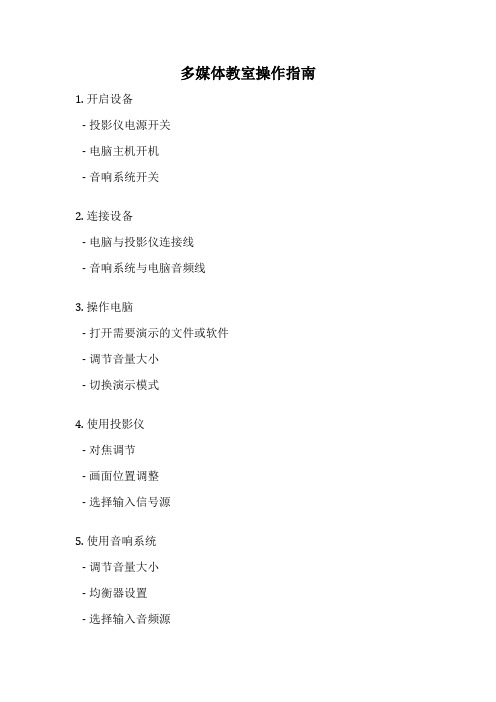
多媒体教室操作指南1. 开启设备
- 投影仪电源开关
- 电脑主机开机
- 音响系统开关
2. 连接设备
- 电脑与投影仪连接线
- 音响系统与电脑音频线
3. 操作电脑
- 打开需要演示的文件或软件
- 调节音量大小
- 切换演示模式
4. 使用投影仪
- 对焦调节
- 画面位置调整
- 选择输入信号源
5. 使用音响系统
- 调节音量大小
- 均衡器设置
- 选择输入音频源
6. 演示结束
- 正确关闭所有设备
- 断开所有连接线
- 整理现场环境
7. 注意事项
- 操作前确认所有设备状态
- 不要剧烈摇晃或碰撞设备
- 发现异常请及时寻求帮助
以上是多媒体教室的基本操作指南,希望对您有所帮助。
如有任何疑问,欢迎随时询问。
学校教室多媒体使用说明

电脑
控制和播放教学课件、视频等 多媒体资源。
麦克风
收集声音并传输到音响设备, 供教师讲课使用。
教室布局与设备位置
投影仪通常安装在教室前部 的天花板或墙壁上,确保投 射角度和画面大小适中。
屏幕位于教室前部中央, 高度适中,方便学生观看。
电脑放置在讲台或专门的 电脑桌上,便于教师操作。
学校教室多媒体使用说明
目 录
• 多媒体设备概述 • 多媒体设备基本操作 • 多媒体教学软件应用 • 多媒体设备维护与保养 • 多媒体使用安全与规范组成及功能
屏幕
显示投影仪投射的画面,需保 持清洁和平整。
音响设备
放大和传输声音,确保全班学 生都能听清。
投影仪
禁止吸烟
在多媒体教室内禁止吸烟,以防火灾和烟雾对设备造成损害。
防止病毒攻击和数据泄露措施
安装杀毒软件
在多媒体设备上安装可靠的杀毒软件,并定期更新病毒库,以防止 病毒攻击。
不随意插入未知U盘
不随意在多媒体设备上插入未知的U盘或移动硬盘,以防病毒传播 和数据泄露。
定期备份数据
定期备份多媒体设备中的重要数据,以防数据丢失或损坏。
结构。
视觉元素运用
合理运用色彩、图片、 图表等视觉元素,提升
课件的视觉效果。
动画与过渡效果
适当添加动画和过渡效 果,使课件更加生动有
趣。
演示技巧
掌握演示节奏和技巧, 如适时停顿、重复重要
内容等。
互动教学功能实现
实时问答
通过软件或在线平台实现学生提问和老师回 答的实时互动。
在线测验与作业提交
利用软件或在线平台发布测验和作业,实现 即时反馈和评价。
多媒体教学用具操作规程(3篇)
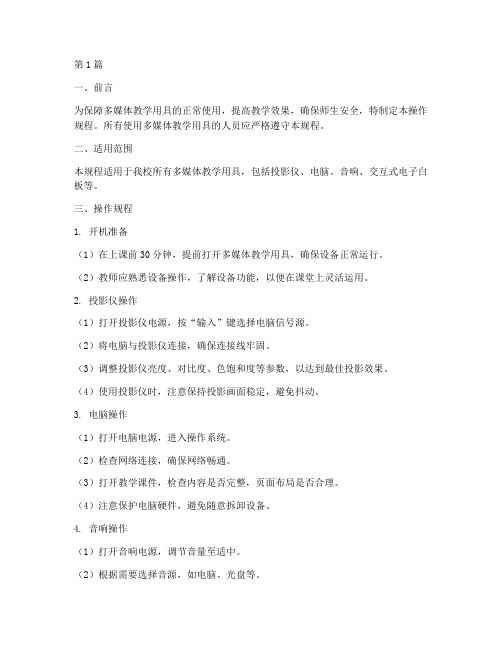
第1篇一、前言为保障多媒体教学用具的正常使用,提高教学效果,确保师生安全,特制定本操作规程。
所有使用多媒体教学用具的人员应严格遵守本规程。
二、适用范围本规程适用于我校所有多媒体教学用具,包括投影仪、电脑、音响、交互式电子白板等。
三、操作规程1. 开机准备(1)在上课前30分钟,提前打开多媒体教学用具,确保设备正常运行。
(2)教师应熟悉设备操作,了解设备功能,以便在课堂上灵活运用。
2. 投影仪操作(1)打开投影仪电源,按“输入”键选择电脑信号源。
(2)将电脑与投影仪连接,确保连接线牢固。
(3)调整投影仪亮度、对比度、色饱和度等参数,以达到最佳投影效果。
(4)使用投影仪时,注意保持投影画面稳定,避免抖动。
3. 电脑操作(1)打开电脑电源,进入操作系统。
(2)检查网络连接,确保网络畅通。
(3)打开教学课件,检查内容是否完整,页面布局是否合理。
(4)注意保护电脑硬件,避免随意拆卸设备。
4. 音响操作(1)打开音响电源,调节音量至适中。
(2)根据需要选择音源,如电脑、光盘等。
(3)注意音响设备音质,避免音量过大影响学生听力。
5. 交互式电子白板操作(1)打开电子白板电源,确保电子白板与电脑连接正常。
(2)使用电子笔进行书写、绘图等操作。
(3)保持电子白板清洁,避免因灰尘影响操作。
四、注意事项1. 使用多媒体教学用具时,应确保电源线、信号线等连接牢固,避免因接触不良导致设备故障。
2. 使用过程中,注意观察设备运行状态,如发现异常,应立即停止使用,并报告相关部门。
3. 使用完毕后,关闭设备电源,整理好设备,保持教学环境整洁。
4. 教师应遵守国家法律法规,不得利用多媒体教学用具进行违法活动。
5. 学生应遵守课堂纪律,不得随意触摸、拆卸设备。
五、责任与奖惩1. 对违反本规程,造成设备损坏或安全事故的,将追究相关人员责任。
2. 对认真执行本规程,保障设备正常运行,提高教学质量的人员,给予表彰和奖励。
本规程自发布之日起实施,由学校教务处负责解释和修订。
多媒体教室操作规程

多媒体教室操作规程标题:多媒体教室操作规程引言概述:随着科技的不断发展,多媒体教室在教育领域得到了广泛应用。
为了更好地利用多媒体设备进行教学,制定一套操作规程是非常必要的。
本文将详细介绍多媒体教室操作规程,帮助教师和学生更好地利用多媒体设备进行教学和学习。
一、开机与关机操作规程1.1 确保所有设备已连接好电源,并且电源线无故障。
1.2 按下多媒体主机的开机按钮,等待系统启动完毕。
1.3 关机前,先关闭所有软件并保存好文件,然后按下主机的关机按钮,等待系统完全关闭后再断开电源。
二、投影仪操作规程2.1 打开投影仪电源,等待灯泡预热完毕。
2.2 使用遥控器或按钮将投影仪对准屏幕,并调整焦距和清晰度。
2.3 关机前,先关闭投影仪软件,然后按下电源按钮关闭投影仪。
三、音响设备操作规程3.1 打开音响设备电源,确保音箱连接正确。
3.2 调整音量大小,确保声音清晰并不会影响到其他教室。
3.3 关机前,先关闭音响软件,然后关闭音响设备电源。
四、电脑操作规程4.1 打开电脑电源,等待系统启动完毕。
4.2 打开所需的软件,并连接到投影仪。
4.3 关机前,先保存好文件并退出所有软件,然后按下电源按钮关闭电脑。
五、多媒体设备的维护与保养5.1 定期清洁投影仪镜头和灯泡,避免灰尘影响投影效果。
5.2 定期检查音响设备的连接线和音箱,确保正常工作。
5.3 定期更新电脑软件和系统,确保设备的正常运行。
结论:多媒体教室操作规程的制定和执行对于提高教学效果和设备的使用寿命非常重要。
教师和学生应该按照规程的要求正确操作多媒体设备,保证教学活动的顺利进行。
希望本文的内容能够帮助大家更好地利用多媒体设备进行教学和学习。
多媒体电子教室使用手册

多媒体电子教室使用手册随着信息技术的快速发展,电子教室作为一种新兴的教学模式已经受到越来越多的关注。
作为一种高科技教育手段,多媒体电子教室不仅可以提高教学效率,还可以提高学生的学习兴趣和参与度。
本文档将为您介绍如何使用多媒体电子教室进行教学。
多媒体电子教室硬件设备多媒体电子教室的硬件设备主要由计算机、投影仪和音响设备组成。
其中,计算机是整个系统的核心,通过计算机可以控制投影仪和音响设备的使用。
计算机计算机应该是教室内的一台台式机或笔记本电脑。
如果计算机没有内置声卡,需要安装声卡,对于笔记本电脑可以使用外置USB声卡,方便接线。
如果计算机没有VGA接口,则需要使用HDMI转VGA转换器进行转换。
投影仪多媒体电子教室中使用的投影仪一般是高清无呈投影仪,投影仪需要配备遥控器,便于控制开关、选择输入源等操作。
选择投影仪的位置要考虑投影光线、投影区域的大小和悬挂高度等因素。
音响设备音响设备一般由扬声器、功放设备和麦克风等组成,主要用于听取音乐、播放视频、放映PPT以及教师授课时使用。
要选择高品质的音响设备,以确保音效质量和使用寿命。
多媒体电子教室使用步骤开机步骤1.插电插网线首先要插好电源和网线,并确认网络连接正常,以保证计算机、投影仪和音响设备都能正常工作。
2.打开计算机使用计算机的电源键或者键盘上的电源键,打开计算机,并等待计算机进入操作系统。
3.打开投影仪按下遥控器上的电源键,打开投影仪。
投影步骤1.连接计算机和投影仪通过VGA/HDMI连接计算机和投影仪,确保连接稳定。
2.打开投影仪同屏软件打开计算机上的投影仪同屏软件,比如说使用WinPcap软件,这个软件可以将整个计算机屏幕同步显示到投影仪上。
3.开始投影投影仪同屏软件连接成功后,开始投影,教师可以在电脑上进行演示和授课。
音效步骤1.连接音响设备通过3.5mm音频接口连接音响设备和计算机,确保连接稳定。
2.打开音响设备按下音响设备上的电源键,打开音响设备,确保音响设置正确。
关于多媒体教室无感扩声的使用说明

关于多媒体教室无感扩声的使用说明一、前言大家好,今天我们来聊聊一个非常有趣的话题——多媒体教室无感扩声的使用说明。
相信大家都知道,随着科技的发展,我们现在可以在教室里享受到更加清晰、更加震撼的声音效果。
那么,这个无感扩声究竟是怎么一回事呢?别着急,我这里就给大家一一道来。
二、什么是无感扩声?我们得了解一下什么是无感扩声。
简单来说,无感扩声就是在使用多媒体设备时,不需要我们手动去调整音量大小,而是通过系统自动识别环境噪音,自动调节音量,让我们在任何环境下都能听到清晰的声音。
这样一来,我们在上课、开会或者看电影的时候,就不用再担心声音太小听不清楚了。
三、如何使用无感扩声?那么,我们该如何使用这个神奇的无感扩声呢?其实,使用方法非常简单。
下面我就给大家分步骤讲解一下:1. 我们需要确保多媒体教室的硬件设备都是支持无感扩声功能的。
一般来说,现在的多媒体设备都自带这个功能,所以大家不用担心这个问题。
2. 接下来,我们需要在教室里安装好音响设备。
这些设备需要与多媒体设备相连接,形成一个统一的音频系统。
具体的连接方式可能会因为设备的型号和品牌而有所不同,所以大家可以参考设备的说明书进行操作。
3. 安装好音响设备之后,我们就可以开始使用无感扩声了。
具体操作方法很简单,只需要按下多媒体设备上的无感扩声按钮即可。
这时候,音响系统就会自动识别环境噪音,并根据实际情况自动调节音量。
如果环境噪音较大,音响系统会自动增大音量;反之,如果环境噪音较小,音响系统会自动减小音量,以保证我们的听力安全。
4. 我们也可以根据自己的需求,手动调整音响系统的音量。
只要在多媒体设备上找到相应的设置选项,就可以轻松实现音量的增减。
不过,为了保护我们的听力健康,建议大家在使用过程中尽量保持音量在适中水平。
四、无感扩声的优点通过上面的介绍,相信大家已经对无感扩声有了一定的了解。
那么,这个功能究竟有什么优点呢?下面我就给大家罗列一下:1. 保护听力:无感扩声可以根据环境噪音自动调节音量,避免因音量过大而导致的听力损伤。
关于多媒体教室无感扩声的使用说明

关于多媒体教室无感扩声的使用说明嘿,伙计们!今天我们来聊聊一个非常有趣的话题——多媒体教室无感扩声的使用说明。
你们知道吗?在这个高科技时代,我们的教室已经不再是一个单调的黑板和粉笔的世界了。
而是变成了一个充满活力、五彩斑斓的多媒体教室。
这里,我们可以看动画、听音乐、玩游戏,甚至还可以和老师进行实时互动。
但是,这些美好的事物有时候会受到一些小问题的影响,比如说声音太小啦,让我们听得不舒服。
那么,怎么办呢?别担心,我来教你们如何解决这个问题——使用无感扩声!我们要明确什么是无感扩声。
简单来说,无感扩声就是让声音在教室里自动传播,不需要我们手动调整音量。
这样一来,我们就可以更加专注于学习,而不是时刻担心自己的声音是否能被别人听到。
那么,如何实现这个功能呢?其实很简单,只需要按照以下步骤操作就可以了:1. 打开多媒体教室的电源。
这一步非常重要,因为只有电源打开了,无感扩声的功能才能正常运行。
如果你的教室还没有安装电源插座,那就先等等吧。
2. 找到教室里的音响设备。
一般来说,音响设备会放在教室的一角或者中央位置。
如果你找不到它,可以问问老师或者同学。
3. 将音响设备的音频线插入到多媒体教室的输出接口上。
这一步的目的是将音响设备与多媒体教室连接起来,让声音可以从音响设备传出来。
4. 打开多媒体教室的控制面板。
这一步通常需要按下某个按钮或者旋钮,具体操作方法请参考你的多媒体教室说明书。
5. 在控制面板上找到“无感扩声”选项,并将其打开。
这一步的目的是让多媒体教室识别出音响设备的声音,并自动调整音量。
6. 等待片刻,让无感扩声的功能生效。
一般来说,这个过程只需要几秒钟的时间。
如果你觉得时间过长,可以尝试重新插拔音频线或者重启多媒体教室。
好了,现在你已经学会了如何使用无感扩声啦!接下来的事情就是尽情享受多媒体教室带来的乐趣吧!不过,还是要提醒你一句:虽然无感扩声很方便,但也不要过度依赖它哦。
毕竟,适当的调整音量和姿势对保护我们的听力和身体健康也是很有帮助的。
- 1、下载文档前请自行甄别文档内容的完整性,平台不提供额外的编辑、内容补充、找答案等附加服务。
- 2、"仅部分预览"的文档,不可在线预览部分如存在完整性等问题,可反馈申请退款(可完整预览的文档不适用该条件!)。
- 3、如文档侵犯您的权益,请联系客服反馈,我们会尽快为您处理(人工客服工作时间:9:00-18:30)。
山东老年大学地矿分校
多媒体教室音响设备操作说明
一、设备安装顺序:
本系统中的设备从上到下依次排放如下:
1、调音台
2、电源时序管理器
3、声音均衡器
4、DVD影碟机
5、无线话筒组合一
6、无线话筒组合二
7、前置音箱功放
8、后置音箱功放
二、调音台工作流程:
调音台接收两组无线话筒信号、DVD音频信号及其他立体声信号输入后,经过本身的信号增益及衰减处理后,从两组音箱输出端口输出。
输出后,进入声音均衡器,进行人工干预信号处理后,分别输出到两组音箱的特定功放上进行信号放大处理后输出到两组音箱上进行播放。
三、开关机顺序:
1、将电源插头连接到墙面上的电源插孔,此时电源时序器电源灯首先亮起。
2、用专用钥匙打开电源时序器的开关,此时电源时序器将自动完成各项设备的开启操作,无需人工干预。
3、调节调音台的各项旋钮,操作处理输出到音箱进行演播。
4、用专用钥匙关闭电源时序器的开关,此时电源时序器将自动完成各项设备的关闭操作,也无需人工干预。
四、调音台设备常用的操作介绍
(一)信号输入插孔
本调音台共有8路信号源输入插孔,6路单声道输入插孔和2路双声道输入插孔,6路单声道输入插孔如下:
这排插孔分两种,一种是最上面一排的卡侬式包裹插头,另一种是第二排的大二芯或大三芯的柱式插头。
插头是根据不同的信号线需要设置备用的,不能同时兼用。
在这6路信号源输入插孔的后面,有两路是立体声输入插孔,可以接入立体声的音乐信号。
本插孔形状与前面6路不一样,如图:
左声道为白色,标记为L,右声道为红色,标记为R 在每路插孔的下面所对应的有一列调节旋钮,依次按顺序排列,具体功能依次如下:
1、本路输入信号增强旋钮
GAIN旋钮
该旋钮是红色标识,当按下该旋钮下的白色按钮后,所输入的信号会衰减20个dB,也可以用旋钮左右转动来衰减或增强该路信号。
这个旋钮主要是为了提高该路信号的清晰度所使用,有时信号源质量不太好的时候用该旋钮可以提高信号质量。
2、本路输入信号高、中、低音调节旋钮
HIGH,MIDDLE,LOW旋钮
这三个旋钮是白色标识,所输入的信号中的高、中、低音可以按操作员的效果意图目标进行任意衰减或增强。
3、本路输入信号发送、接收调节旋钮
EFX旋钮
该旋钮是蓝色标识,与调音台右边的SEND/RETURN组合合用。
如下图:
该组合主要是用来调节接到外部效果器上的信号,当该路信号输出到效果器上(SEND)后,经过效果器处理后从效果器上返回信号(RETURN),再经过调音台的衰减或增强处理再输出到主音箱上去。
一般情况下,如果没有外接效果器,该旋钮一般旋转到0处。
右面的SEND 和RETURN也旋转到0处。
本套设备中无效果器,故无须调节,在此不做详述。
4、本路输入信号混响效果调节旋钮
REV旋钮
该旋钮是黄色标识,也是与右边的混响调节效果器及强弱推子进行组合使用,如下图:
右边的两个黄色旋钮左右旋转可以调节混响效果(即声音的拖延滞后的效果)。
调节好之后一般不动,只用左边的旋钮和下面的混响效果推子调节其强度。
5、本路输入信号左右声道的左右均衡调节旋钮及显示灯监视开关
PAN旋钮、PFL按钮开关
该旋钮为白色标识,旋转该旋钮主要是用来调整所输入信号左右声道的左右均衡效果,一般情况下旋转到中间位置,声音左右声道兼顾。
当旋转到最左边时,只有左声道响,右声道无声;同理,旋转到最右边时,只有右声道响,左声道无声。
该旋钮对声音无衰减和增强处理效果。
下面的白色按钮PFL是衰减器前监听按键(监听有单独的输出插孔,在右边的PHONE插孔),当衰减器前监听按键按下时,监听输出送出的仅为该路信号,使用该键可有效地判别出杂音的来源。
当有多路输入的PFL 被按下时,监听输出送出的将是这些通路的混音。
6、本路输入信号强弱推子
滑动式调节推子(FADER,衰减器)
当推动该推子时,该路信号会因推子的上推而增强,反之向下推动会衰减。
(二)信号输出插孔
1、主音量输出信号插孔及其LED指示灯和对应的调节推子
主音量输出信号插孔用以插接输出到主音箱及附音箱上功放的信号线,经过调音台处理完毕的声音信号最终将从这里输出。
其下方所对应的音量调节推子可以通过上推或下推来控制输出声音信号的强和弱。
两者中间有一组LED指示灯,可以显示输出音量的强弱变化。
信号越强,LED灯从上到下依次亮起的越多,反之越少。
信号指示灯会显示该路信号的强弱变化。
2、录音插孔
在主音量输出信号插孔后面紧跟着的是录音插孔,如图:
这两路是分左右声道的插孔,输出到录音设备以录音用,左右声道插孔组合起来使用。
(白为左声道,红为右声道)。
其下有一个LEVEL旋钮,用以调节录音输出的音量大小。
(三)其他插孔及面板
1、简易均衡器
指示灯下面是一组简易的声音均衡器。
本批次设备中因有单独的均衡器,故些简易均衡器可以不用,所有调节杆调到0即可。
2、效果器旋钮
录音音量控制旋钮LEVEL下面是输出到效果器旋钮SEND和RETURE,调音台设备如果外接效果器,可以用此旋钮来调节经过效果器处理的效果强弱。
3、声像处理旋钮
在效果器旋钮下方是声像处理旋钮LEVEL 、REPEAT、PAN,调节两个黄色旋钮可以调节混响效果,转动PAN旋钮可以调节声音的左右声道的左右均衡效果。
4、监听音量旋钮及监听插孔
监听音量旋钮LEVEL和监听插孔PHONE可以外插监听耳机进行输出效果的监听。
插上专用的大三芯插头的监听耳机(需另购)可以监听各路信号的音质及强度。
5、组合效果切换器及显示灯
该调音台可提供15种音效组合效果,可以用该三个白色的按键进行切换,并在其上的指示灯上显示出是第几种效果。
具体效果说明见调音台说明书。
附录:
其他调音台常见按钮解释
调音台左半部分的控制面板部分,主要是用来调节输入信号
1.MIC:麦克风输入接口
麦克风输入经由XLR 母座,可接受平衡式或非平衡式低电平讯号,使用专业动圈式、电容式或丝带式低阻抗麦克风,如果使用非平衡式麦克风需要尽量使用愈短愈好的麦克风线,以避免电波噪音的干扰。
2.LINE:高电平输入接口
高电平输入通常经由TRS 1/4" 立体Phone Jack 或TRS 1/4" Mono Phone Jack 送入,麦克风音源以外的讯号都可经由高电平输入至混音机,立体Phone Jack 的输入是平衡式的,相同于XLR 的方式,但是如果一定要用非平衡式器材时,可用Mono Phone Jack ,其接线不能太长(4.5m 以内)。
3.LINE -20DB:衰减20 分贝按键。
